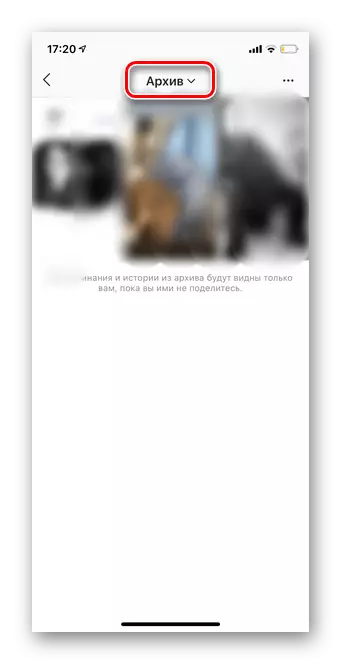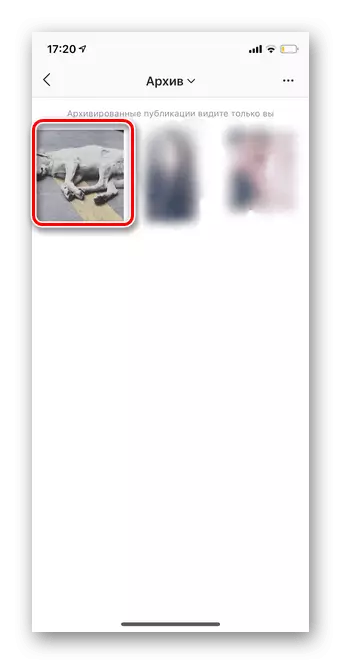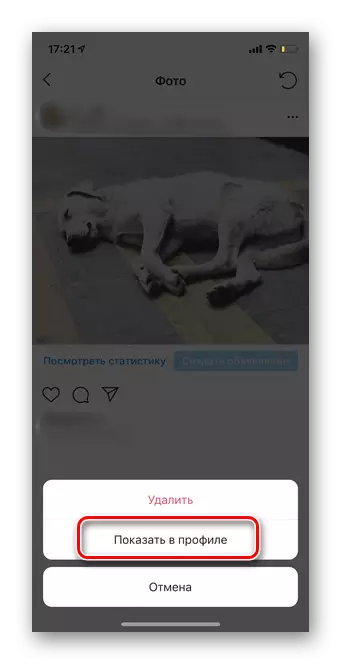ئارخىپقا يازما قوشۇڭ
Instagram ئارخىپچۇقلا چىرىدىن ھالقىغان يازمىلارنى تاشلاپلا قالماي, پىلانلاشمۇ پىلانلاڭ. ھازىردا, رەسىملەر ئۇچۇر ئارقىلىق iOS ۋە ئاندىرويىد ئۈچۈنلا ئۆچۈرۈلگىلى بولىدۇ. ھەر ئىككى مەشغۇلاتچىنىڭ كۆرسەتمىسى ئوخشاش.
- ئارخىپىڭىزنى ئېچىپ ئارخىپ تۇرغۇزماقچى بولغان يازمىنى تاللاڭ.
- رەسىمنىڭ ئۈستىدىكى ئۈچ نۇقتىنى چېكىڭ.
- «ئارخىپ» نى چېكىڭ.
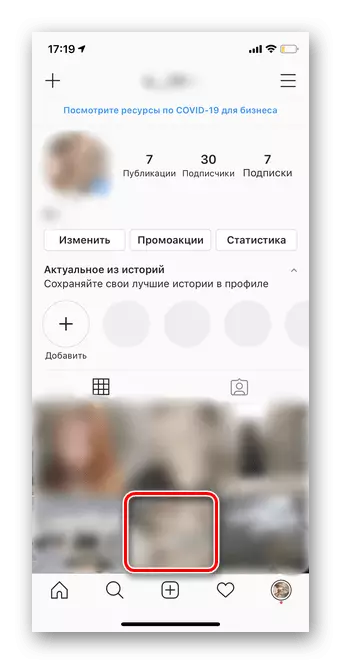
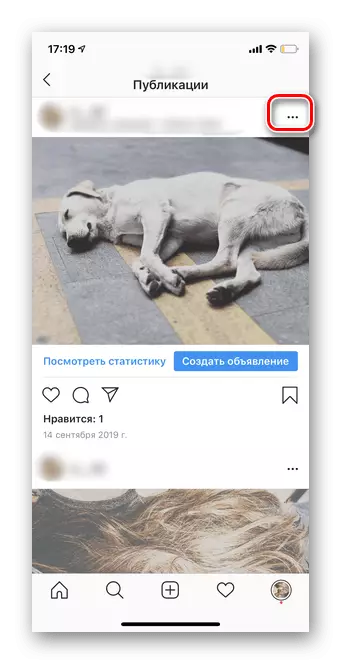

يازمىدىن ئارخىپتىن لېنتىغا قايتىڭ
خالىغان ۋاقىتتا, ئارخىپلاشتۇرۇلغان يازما لېنتىغا قايتۇرۇلسا بولىدۇ. بۇنى قىلىش ئۈچۈن تۆۋەندىكى ئىشلارنى قىلىشىڭىز كېرەك:
مۇھىم! لېنكىنىڭ ئاخىرىغا يۇرىلمىغان رەسىمنى قوشۇلمايدۇ, ئەمما ئۇ ۋاقىتتا ئۇ چىقىرىۋېتىلدى.
- ھېساباتنى ئېچىپ, ئوڭ تەرەپ ئۈستى بۇلۇڭدا ئۈچ گورىزونتال بەلۋاغنى چېكىڭ.
- «ئارخىپ» بۆلىكىگە بېرىڭ.
- «ئارخىپ» نى چېكىڭ.
- «ئېلان قىلىش» تىزمىسىنى تاللاڭ.
- قايسى يازمىنى ئەسلىگە كەلتۈرۈش كېرەك.
- رەسىمنىڭ ئۈستىدىكى ئۈچ نۇقتىنى چېكىڭ.
- «ئارخىپتا كۆرسىتىش» نى چېكىڭ.